FlywizOS项目代码结构介绍
开始编写代码之前,首先要了解一个FlywizOS项目的基本构成,然后你就能知道自己的代码应该添加到哪个位置。
对于一个基本的FlywizOS项目,它的目录结构是这样的:
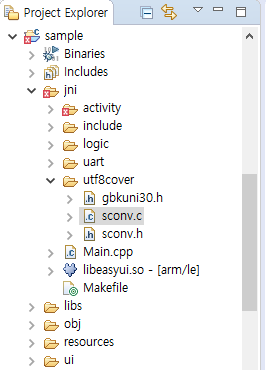
大致分为 jni 、resources 、 ui 三个文件夹。下面分别解释各个文件夹的作用。
ui 文件夹
展开 ui 文件夹
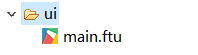
可以看到默认包含了一个 main.ftu 文件。ftu 是FlywizOS 项目UI文件的后缀名。每一个 ftu 文件对应一个应用界面。通常,一个应用包含多个界面,所以你需要在 ui 文件夹下创建多个 ftu 文件。添加新的 ftu 文件,可以参考 如何新建FlywizOS UI文件。 为了描述方便,以后的教程中,统一将 ftu 文件称为 UI文件。
你可以双击打开 UI文件 ,并对它进行编辑,并且可以即时预览效果。编辑 UI 文件的具体步骤,可以参考控件介绍的教程。
编辑结束后,你就可以开始 “编译” (如何编译)[!Note] 注意: 这里所说的编译不仅仅是编译源代码,还包括对 ui文件的预处理,以及生成模板代码等一系列操作,但是这些都是自动化的,你无需手动操作。编译这一动作背后的所有具体操作,请参考 具体编译过程以及UI文件与源代码的对应关系,看完后,相信你会更容易理解,并且快速上手开发
resources 文件夹
这个文件夹的内容就比较简单,主要用来存放项目的各种资源文件,包括 图片、字体、输入法配置文件等。如果你还有其他资源文件也可以添加到该文件夹,该文件夹会完全拷贝到机器中。 但是,由于机器自身存储空间的限制,不建议将大文件存放到该目录,更推荐你将较大的资源文件存放到TF卡中。
我们可以在代码中获取resources目录下的某个文件的绝对路径。 例如: 如下代码可以获取resources/test.txt的绝对路径。
#include "manager/ConfigManager.h" std::string resPath = CONFIGMANAGER->getResFilePathEx("test.txt");jni 文件夹
该文件夹主要为存放代码文件,她还包含了多个部分的代码。我们将 jni 文件夹展开
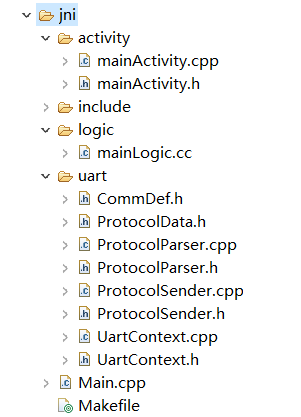
可以看到,它包含了 activity 、 include 、logic 、uart 、Main.cpp、 Makefile 共6个部分,每个部分作用如下:activity 子文件夹
存放UI文件的基础类代码。每一个UI文件,经过编译后,都会生成相同前缀名的
Activity类和Logic.cc文件。例如:ui文件夹下有一个 main.ftu,那么经过编译后,会生成mainActivity.h、mainActivity.cpp以及mainLogic.cc,mainActivity类会存放在 activity 文件夹中,mainLogic.cc文件会存放在 logic 文件夹中。[!Warning] 强烈推荐不要手动修改 activity 文件夹下的代码,特殊情况除外
logic 子文件夹
存放具体的逻辑代码。与上面的描述相同,每一个UI文件在编译后都会生成相对应前缀名的 Logic.cc 文件,注意:我们的自定义代码,主要就是添加在这些 Logic.cc文件中。
include 子文件夹
这里主要存放系统相关的头文件、所有控件相关的头文件。便于编译。uart 子文件夹
顾名思义,该文件夹存放串口操作相关的代码,包括读写串口,协议解析等。Main.cpp
整个FlywizOS应用的入口代码,包括选择开机的界面以及一些初始化,一般情况不需要修改该文件。Makefile/Android.mk、Application.mk
编译配置文件,包含了具体的源码编译过程,一般情况下不需要修改
在编译通过后,会在项目下生成 libs目录,和 obj 目录,它们分别是编译的目标存放目录和编译的中间文件目录,这两个都可以自行清理或者直接删除都没有关系。